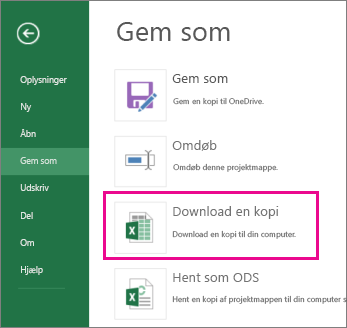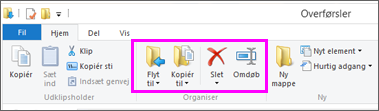Hvis du vil gemme en kopi af projektmappen fra OneDrive til din computer, skal du først hente den.
Når du har hentet projektmappen, kan du åbne projektmappen og foretage ændringer – hvis du har Excel-programmet på computeren. Har du ikke Excel-programmet på computeren? Det er ikke noget problem; Prøv det på Office.com.
Sådan gør du:
-
Vælg filer > Gem som > Download en kopi.
-
Hvis Excel spørger, om du vil åbne eller gemme projektmappen, skal du vælge Gem.
Bemærk!: Hvis du vælger Åbn i stedet for Gem, åbnes projektmappen i beskyttet visning. Afhængigt af din browser kan du muligvis ikke blive bedt om dette.
Du kan enten åbne projektmappen eller åbne den mappe, der indeholder projektmappen. Åbn mappen, hvis du først vil omdøbe eller flytte projektmappen til en anden placering.
Åbne projektmappen
Følg disse trin for at åbne en projektmappe:
-
Når du har hentet projektmappen, skal du vælge filer > Åbn.
-
I den gule, beskyttede visnings linje skal du vælge Aktivér redigering.
-
Vælg filer > Gem som > Gennemse.
-
Vælg en mappe, hvor du vil gemme projektmappen.
-
Skriv et navn i feltet Filnavn.
Åbne mappen
Når du har hentet projektmappen, skal du vælge Åbn mappe og gøre et af følgende:
-
Hvis du vil omdøbe projektmappen, skal du vælge projektmappen, vælge Omdøbog skrive et nyt navn.
-
Hvis du vil flytte projektmappen, skal du markere projektmappen og vælge Flyt tilog vælge en ny placering.
Bemærk!: Båndet skal vises i vinduet overførsler for at se indstillingerne Omdøb og Flyt. Hvis du ikke kan se båndet, skal du vælge fanen Vis øverst i vinduet (se figuren ovenfor) og derefter vælge ikonet opslagsnål